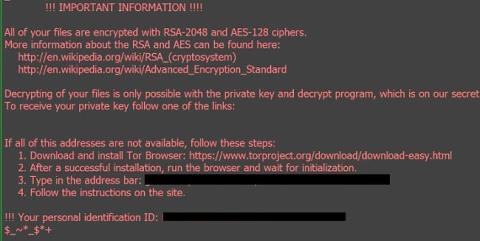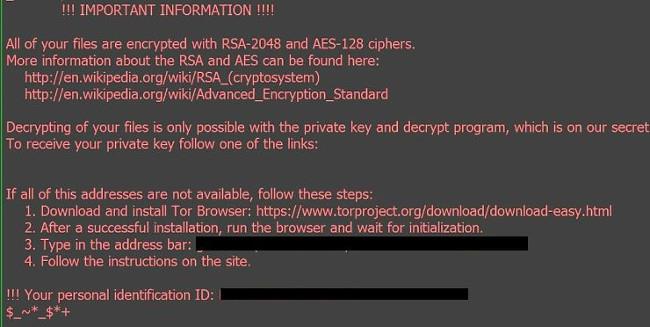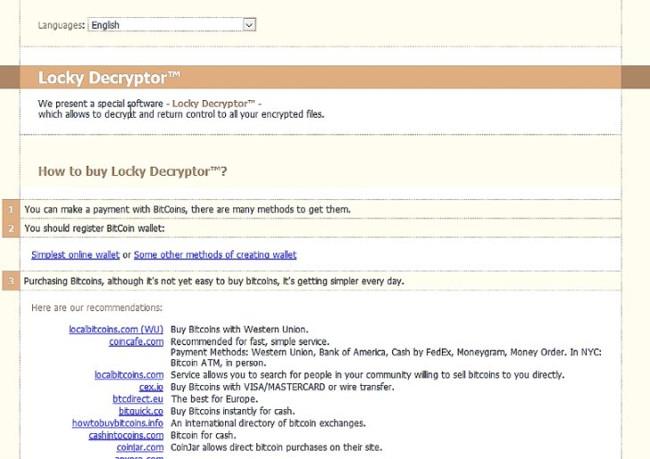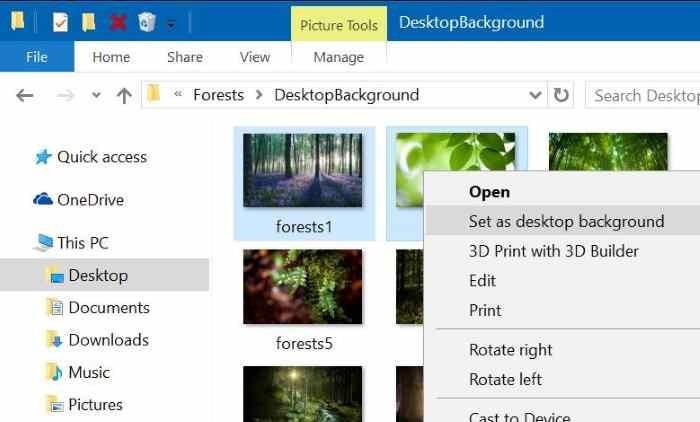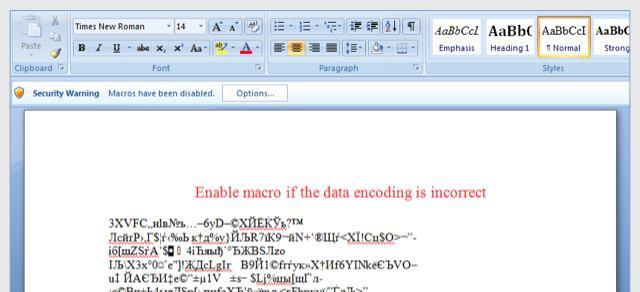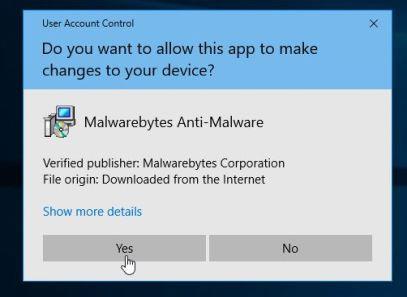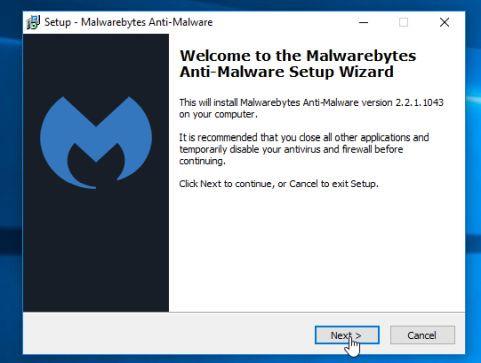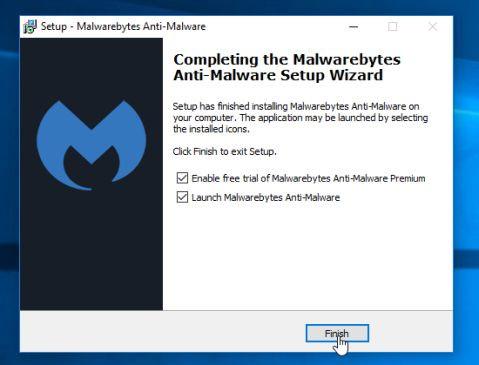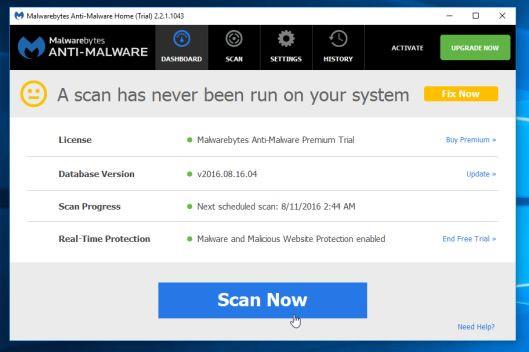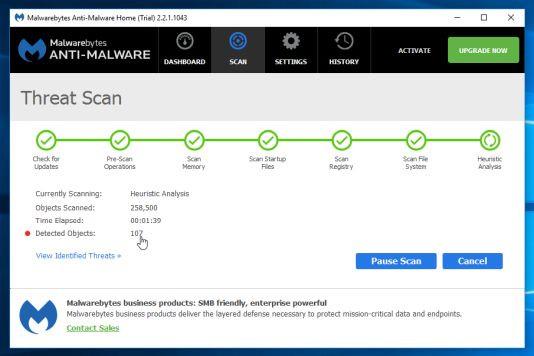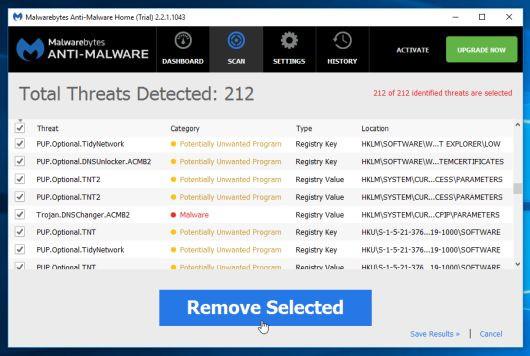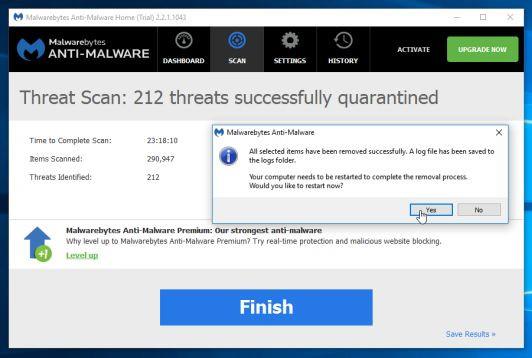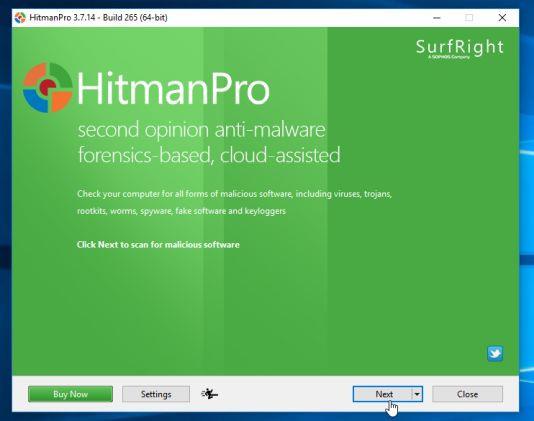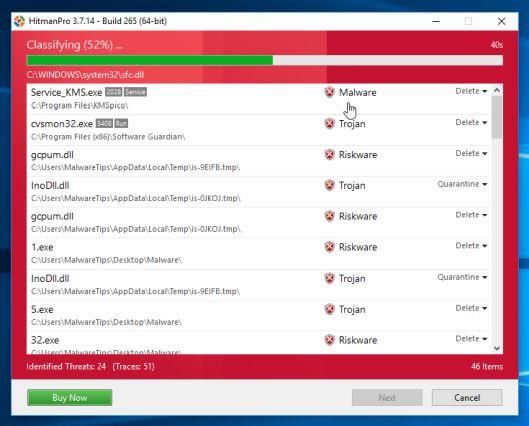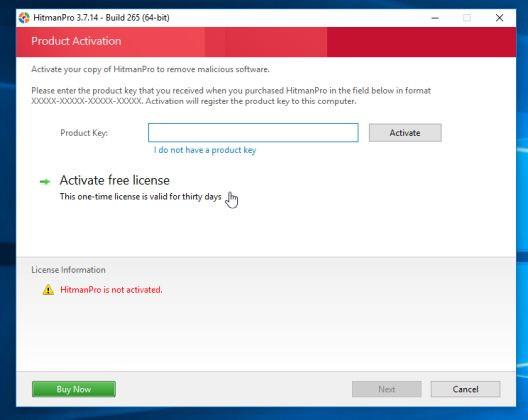Jos avaat yksittäisen asiakirjan ja näet, että asiakirjan tunniste on [8_random_characters]-[4_random_characters]-[4_random_characters]-[8_random_characters]-[12_random_characters].osiris . On hyvin mahdollista, että Locky ransomware on hyökännyt tietokoneellesi.
Ymmärtääkseen paremmin kiristysohjelmia lukijat voivat katsoa lisätietoja täältä.
Locky on tiedostosalauksen kiristysohjelma, se salaa henkilökohtaiset asiakirjat, jotka se havaitsee hyökkäämien "uhrien" tietokoneilla käyttämällä RSA-2048-avainta (AES CBC 256 - salausalgoritmi). bittiä), näyttää sitten viestin, jossa sanotaan, että salauksen purkaminen tiedot, jotka sinun on maksettava noin 2,5 Bitcoinia eli noin 1880 dollaria.
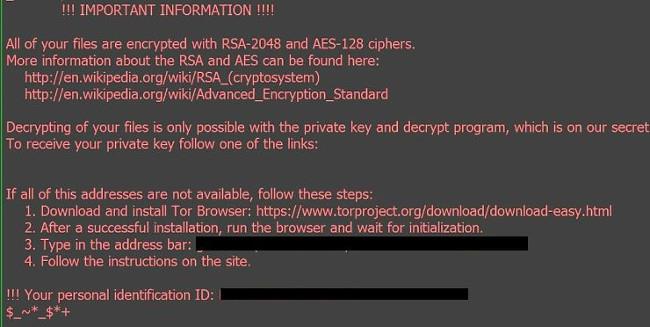
Ohjeet on "pakattu" uhrien tietokoneille kolmeen tiedostoon: OSIRIS.html, OSIRIS_ [4_digit_number].html ja OSIRIS.bmp.
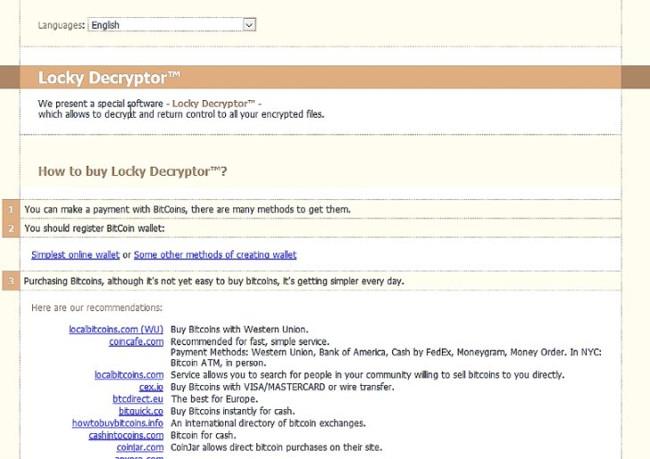
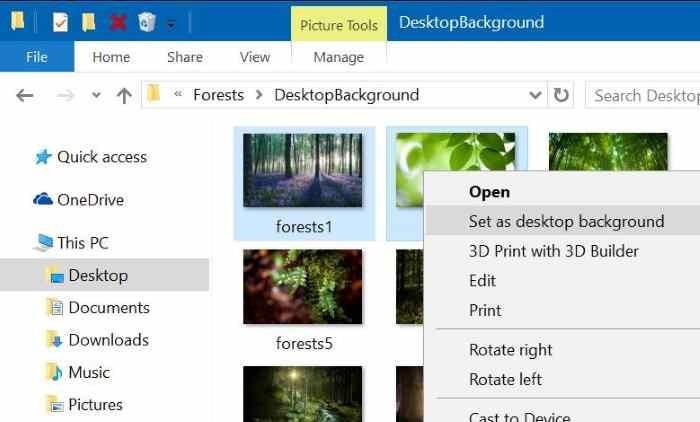
1. Kuinka Locky OSIRIS -lunnasohjelma hyökkää tietokoneellesi?
Locky ransomware "jaetaan" roskapostisähköpostien kautta, joka sisältää liitteitä tai linkkejä haitallisille verkkosivustoille. Verkkorikolliset ovat roskapostiviestejä, joissa on vääriä otsikkotietoja, jotka huijaavat käyttäjiä uskomaan, että kyseessä on DHL- tai FedEx-yritysten lähettämä sähköposti.
Tai kun käyttäjät asentavat tiettyjä ohjelmistoja, ne asentavat näkymättömästi lisää väärennettyjä ohjelmistoja heidän tietämättään.
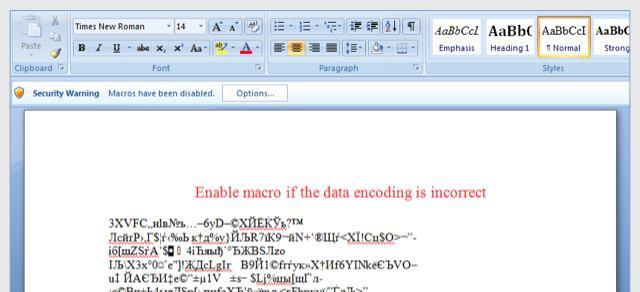
2. Mikä OSIRIS – Locky ransomware on?
Locky ransomware kohdistuu kaikkiin Windows-versioihin, mukaan lukien Windows 10, Windows Vista, Windows 8 ja Windows 7. Tämän tyyppisissä kiristysohjelmissa käytetään melko erityistä tapaa salata käyttäjätiedostot, se käyttää AES-265- ja RSA-salausmenetelmiä, jotka varmistavat, että uhrit eivät saa valinta.
Kun Locky ransomware on asennettu tietokoneellesi, se luo satunnaisia suoritettavia nimiä %AppData- tai %LocalAppData-kansioon . Tämä suoritettava tiedosto käynnistyy ja alkaa tarkistaa kaikki tietokoneesi asemat datatiedostojen salaamiseksi.
Ransomeware Lock etsii salattavia tiedostoja, joilla on tietyt laajennukset. Sen salaamat tiedostot sisältävät asiakirjoja ja tärkeitä tiedostoja, kuten .doc, .docx, .xls, .pdf ja joitain muita. Kun tiedostoja havaitaan, se lisää tiedostonimiin uusia tunnisteita (ezz, .exx, .7z.encrypted).
Alla on luettelo tiedostopäätteistä, joihin lunnasohjelmat kohdistuvat:
.sql, .mp4, .7z, .rar, .m4a, .wma, .avi, .wmv, .csv, .d3dbsp, .zip, .sie, .sum, .ibank, .t13, .t12, .qdf , .gdb, .tax, .pkpass, .bc6, .bc7, .bkp, .qic, .bkf, .sidn, .sidd, .mddata, .itl, .itdb, .icxs, .hvpl, .hplg, . hkdb, .mdbackup, .syncdb, .gho, .cas, .svg, .map, .wmo, .itm, .sb, .fos, .mov, .vdf, .ztmp, .sis, .sid, .ncf, .menu, .layout, .dmp, .blob, .esm, .vcf, .vtf, .dazip, .fpk, .mlx, .kf, .iwd, .vpk, .tor, .psk, .rim, .w3x , .fsh, .ntl, .arch00, .lvl, .snx, .cfr, .ff, .vpp_pc, .lrf, .m2, .mcmeta, .vfs0, .mpqge, .kdb, .db0, .dba, . rofl, .hkx, .bar, .upk, .das, .iwi, .litemod, .asset, .forge, .ltx, .bsa, .apk, .re4, .sav, .lbf, .slm, .bik, .epk, .rgss3a, .pak, .big, lompakko, .wotreplay, .xxx, .desc, .py, .m3u, .flv, .js, .css, .rb, .png, .jpeg, .txt, .p7c, .p7b, .p12, .pfx, .pem, .crt, .cer, .der, .x3f, .srw, .pef, .ptx, .r3d, .rw2, .rwl, .raw, .raf , .orf, .nrw, .mrwref, .mef, .erf, .kdc, .dcr, .cr2, .crw, .bay, .sr2, .srf, .arw, .3fr, .dng, .jpe, . jpg, .cdr, .indd, .ai, .eps, .pdf, .pdd, .psd, .dbf, .mdf, .wb2, .rtf, .wpd, .dxg, .xf, .dwg, .pst, .accdb, .mdb, .pptm, .pptx, .ppt, .xlk, .xlsb, .xlsm, .xlsx, .xls, .wps, .docm, .docx, .doc, .odb, .odc, .odm , .odp, .ods, .odt
Kun tiedostot on salattu .osiris-laajennuksella, Locky ransomeware voi luoda OSIRIS.html- , OSIRIS_[4_digit_number].html- tai OSIRIS.bmp-tiedostot jokaiselle kansiolle, jossa on salattuja tiedostoja, ja Windows-tietokoneisiin.
Nämä tiedostot sijaitsevat jokaisessa kansiossa, joka sisältää salattuja tiedostoja, sekä Käynnistys-kansiossa, joka sisältää ohjelmia, jotka näkyvät automaattisesti, kun käyttäjät kirjautuvat sisään. Nämä tiedostot sisältävät tietoja maksusivustoille pääsystä ja tiedostojen palauttamisesta.
Useimmissa tapauksissa Locky ransomeware kaappaa .EXE-laajennuksen, ja kun käynnistät suoritettavan tiedoston, se yrittää poistaa Shadow Volume Copies -kopiot tietokoneelta.
Kun datatiedostojen salaus on valmis, se poistaa kaikki Shadow Volume Copies -kopiot tietokoneeltasi. Se ei salli käyttäjien käyttää Shadow Volume Copies -kopioita salattujen tiedostojen palauttamiseen.
3. Onko Locky - OSIRIS lunnasohjelma hyökännyt tietokoneellesi?
Kun ransomeware Lock hyökkää tietokoneellesi, se tarkistaa kaikki järjestelmän asemat löytääkseen kohteena olevat tiedostot, salaa kyseiset tiedostot ja lisää tiedostoihin .osiris-tunnisteen.
Kun tiedostot on salattu, et voi enää avata niitä samoilla ohjelmilla, joille ne yleensä avataan. Lisäksi kun Locky ransomware lopettaa uhrin tiedostojen salauksen, se muuttaa myös taustakuvan uhrin tietokoneella.
Se näyttää myös lunnaita koskevan huomautuksen HTML-muodossa oletusselaimessasi. Nämä huomautukset sisältävät ohjeet yhteyden muodostamiseen Decrypt-palveluun, josta saat lisätietoja tiedostoillesi tapahtuneesta ja maksamisesta.
Ransomware Locky näyttää seuraavan viestin:
TÄRKEÄÄ TIETOA !!!!
Kaikki tiedostosi on salattu RSA-2048- ja AES-128-salauksilla.
Lisätietoja RSA:sta ja AES:stä löytyy täältä:
hxxps://en.wikipedia.org/wiki/RSA_(cryptosystem)
hxxps://en.wikipedia.org/wiki/Advanced_Encryption_Standard
Tiedostojesi salauksen purku on mahdollista vain yksityisellä avaimella ja salauksen purkuohjelmalla, joka on salaisella palvelimellamme.
Saat yksityisen avaimesi seuraamalla jotakin seuraavista linkeistä:
[muokattu]
Jos kaikkia näitä osoitteita ei ole saatavilla, toimi seuraavasti:
1. Lataa ja asenna Tor-selain: hxxps://www.torproject.org/download/download-easy.html
2. Suorita selain onnistuneen asennuksen jälkeen ja odota alustusta.
3. Kirjoita osoitepalkkiin: [muokattu]
4. Noudata sivuston ohjeita.
!!! Henkilötunnuksesi: [muokattu]
4. Onko mahdollista purkaa Locky ransomwaren salaamien tiedostojen salaus?
Toistaiseksi ei ole mahdollista palauttaa .osiris-tunnisteella salattuja tiedostoja.
Locky ransomwaren merkittävin ominaisuus on tapa, jolla se salaa käyttäjätiedostoja. Tarkemmin sanottuna se käyttää AES-265- ja RSA-salausmenetelmiä varmistaakseen, että "hyökkäävällä" käyttäjällä ei ole muuta vaihtoehtoa kuin ostaa yksityinen avain.
Julkinen RSA-avain voidaan purkaa vastaavalla yksityisellä avaimella. Syynä on, että AES-avain on piilotettu RSA-salausta käytettäessä ja yksityinen RSA-avain ei ole käytettävissä, joten tiedostojen salauksen purkaminen ei ole mahdollista.
Ja koska salattujen tiedostojen lukituksen avaamiseen tarvitaan yksityinen avain, jotka ovat saatavilla tietoverkkorikollisuuden kautta, uhrit voidaan houkutella ostamaan ja maksamaan kohtuuttomia maksuja.
4.1. Käytä ohjelmistoa Locky ransomwaren salaamien tiedostojen palauttamiseen
Vaihtoehto 1: Käytä ShadowExploreria Locky ransomwaren salaamien tiedostojen palauttamiseen
1. Lataa ShadowExplorer tietokoneellesi ja asenna.
Lataa ShadowExplorer laitteellesi ja asenna se tästä.
2. Kun olet ladannut ja asentanut ShadowExplorerin, voit katsoa alla olevan videon ohjeita tiedostojen palauttamiseksi ShadowExplorerilla:
Vaihtoehto 2. Käytä tiedostojen palautusohjelmistoa .osiris-laajennuksella salattujen tiedostojen palauttamiseen
Kun .osiris-laajennus salaa minkä tahansa tiedoston, se ensin kopioi sen, salaa kopioitavan tiedoston ja poistaa alkuperäisen tiedoston. Siksi voit korjata .osiris-laajennuksella salattuja tiedostoja käyttämällä tiedostojen palautusohjelmistoa, kuten:
Lataa Recuva laitteellesi ja asenna se tästä .
Katso vaiheet salattujen tiedostojen palauttamiseksi Recuvalla alla olevasta videosta:
- EaseUS Data Recovery Wizard ilmainen:
Lataa EaseUS Data Recovery Wizard ilmaiseksi tietokoneellesi ja asenna se tästä.
Lataa R-Studio laitteellesi ja asenna se tästä.
5. Miten .osiris-laajennus poistetaan?
Vaihe 1: Käytä Malwarebytes Anti-Malware Free -ohjelmaa poistaaksesi "Henkilökohtaiset tiedostosi ovat salattuja" -viruksen
Malwarebytes Anti-Malware Free on ilmainen ohjelmisto, joka auttaa havaitsemaan ja poistamaan jälkiä haittaohjelmista, mukaan lukien madot, troijalaiset, rootkit-ohjelmat, rogues, soittajat, vakoiluohjelmat ja jotkut muut ohjelmistot.
On tärkeää, että Malwarebytes Anti-Malware toimii rinnakkain muiden virustorjuntaohjelmistojen kanssa ilman ristiriitoja.
1. Lataa Malwarebytes Anti-Malware Free tietokoneellesi ja asenna.
Lataa Malwarebytes Anti-Malware Free laitteellesi ja asenna se tästä.
2. Kun lataus on valmis, sulje kaikki ohjelmat ja kaksoisnapsauta sitten kuvaketta nimeltä mbam-setup aloittaaksesi Malwarebytes Anti-Malware -asennusprosessin.
Tällä hetkellä näyttöön tulee Käyttäjätilien valvonta -valintaikkuna , jossa kysytään, haluatko suorittaa tiedoston vai et. Napsauta Kyllä jatkaaksesi.
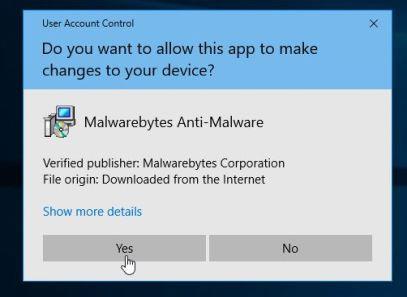
3. Kun aloitat asennusprosessin, Malwarebytes Anti-Malware Setup Wizard -ikkuna tulee näkyviin. Asenna Malwarebytes Anti-Malware noudattamalla näytön ohjeita.
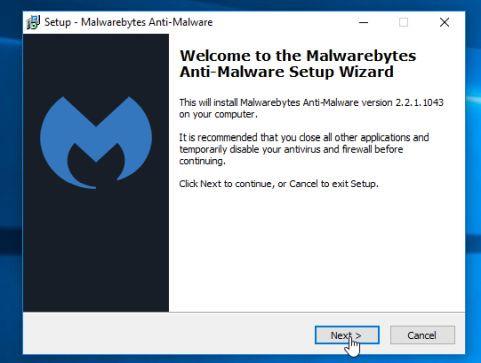
Asenna Malwarebytes Anti-Malware napsauttamalla Seuraava- painiketta , kunnes viimeinen ikkuna tulee näkyviin, ja napsauta Valmis.
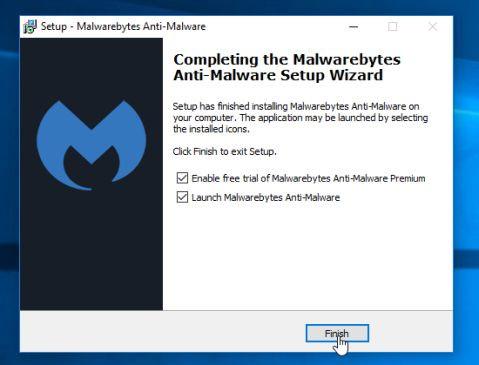
4. Kun asennus on valmis, Malwarebytes Anti-Malware avautuu automaattisesti. Aloita järjestelmän tarkistusprosessi napsauttamalla Skannaa nyt -painiketta.
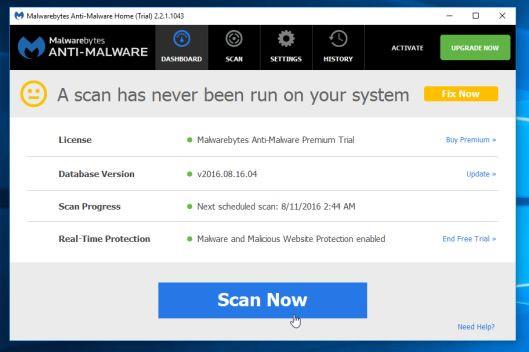
5. Malwarebytes Anti-Malware alkaa tarkistaa tietokonettasi löytääkseen ja poistaakseen .osiris-haittaohjelman.
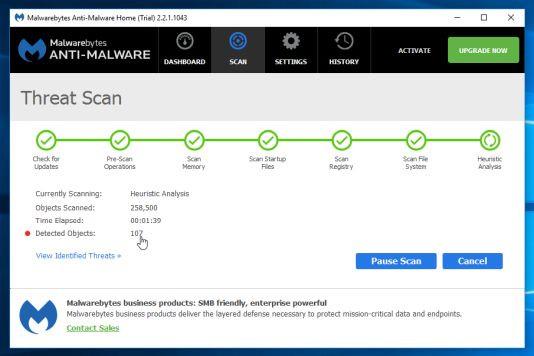
6. Prosessin päätyttyä näyttöön tulee ikkuna, jossa näkyy Malwarebytes Anti-Malwaren havaitsema haittaohjelma (haittaohjelma). Voit poistaa haittaohjelmat ja Malwarebytes Anti-Malwaren havaitsemat ohjelmat napsauttamalla Poista valitut -painiketta .
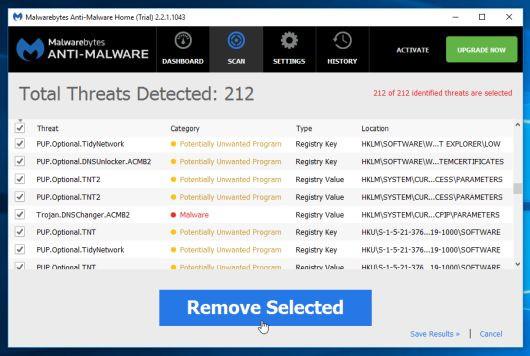
7. Malwarebytes Anti-Malware " karanteeni " kaikki haitalliset tiedostot ja rekisteriavaimet, jotka ohjelma havaitsee. Näiden tiedostojen poistamisen aikana Malwarebytes Anti-Malware saattaa pyytää sinua käynnistämään tietokoneesi uudelleen prosessin viimeistelemiseksi. Sinun tehtäväsi on käynnistää tietokone uudelleen suorittaaksesi prosessin loppuun.
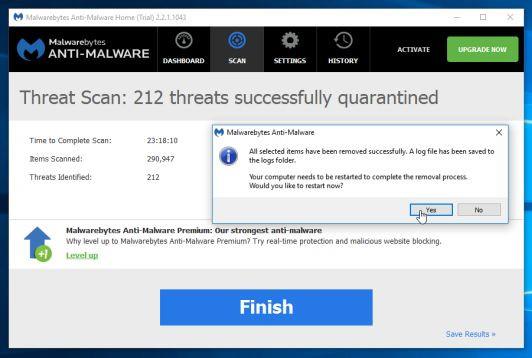
Vaihe 2: Poista Locky ransomware HitmanProlla
HitmanPro on suunniteltu " pelastamaan " tietokoneesi haittaohjelmilta, kuten viruksilta, troijalaisilta, rootkit-ohjelmilta jne.), jotka pääsevät laittomasti järjestelmään. HitmanPro on suunniteltu toimimaan rinnakkain muiden tietoturvaohjelmistojen kanssa aiheuttamatta ristiriitoja. Ohjelma skannaa tietokoneesi 5 minuutin sisällä eikä hidasta tietokonettasi.
1. Lataa HtmanPro tietokoneellesi ja asenna.
Lataa HtmanPro laitteellesi ja asenna se tästä.
2. Kaksoisnapsauta tiedostoa nimeltä " HitmanPro.exe " (jos käytät 32-bittistä Windowsin versiota) tai " HitmanPro_x64.exe " (jos käytät 64-bittistä Windowsin versiota).
Napsauta Seuraava asentaaksesi HitmanPro tietokoneellesi.
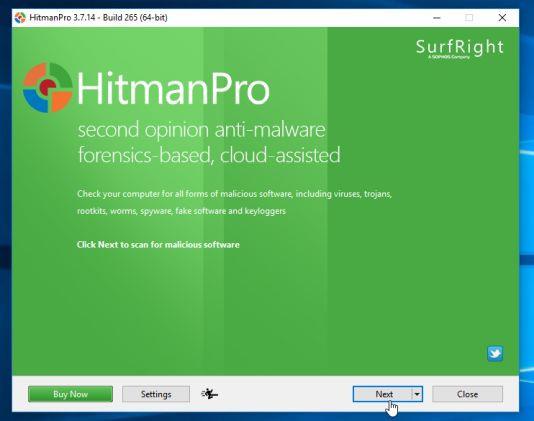
3. HitmanPro alkaa tarkistaa tietokonettasi löytääkseen ja poistaakseen haitallisia tiedostoja.
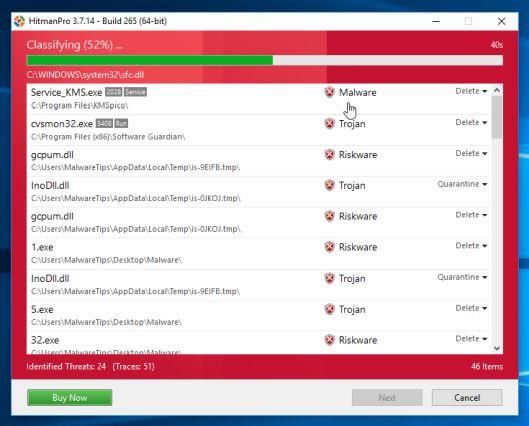
4. Prosessin päätyttyä näyttöön tulee ikkuna, joka sisältää luettelon kaikista HitmanPron löytämistä haittaohjelmista. Napsauta Seuraava poistaaksesi haittaohjelmat järjestelmästäsi.
5. Napsauta Aktivoi ilmainen lisenssi -painiketta , jos haluat kokeilla ohjelmaa ilmaiseksi 30 päivän ajan ja poistaa kaikki haitalliset tiedostot tietokoneeltasi.
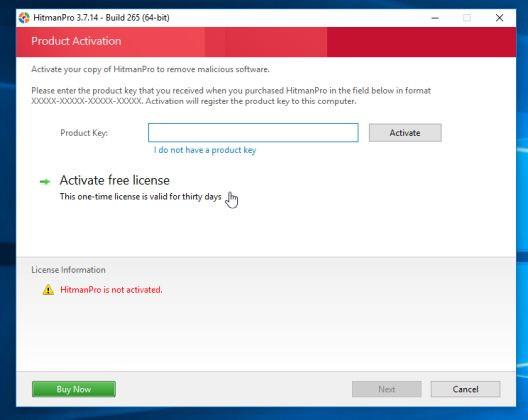
6. Kuinka suojata tietokoneesi Locky ransomewarelta?
Tietokoneesi suojaamiseksi Locky ransomewarelta on parasta asentaa tietokoneellesi virustorjuntaohjelmat ja varmuuskopioida säännöllisesti henkilökohtaiset tietosi. Lisäksi voit käyttää joitain ohjelmia, kuten HitmanPro.Alert , estääksesi haittaohjelmia ja ohjelmistoja (haittaohjelmia) salaamasta järjestelmässä olevia tiedostoja.
Katso alla olevan videon vaiheet HitmanPro.Alertin lataamiseksi ja asentamiseksi :
Katso joitain tehokkaimmista Windows-tietokoneiden virustorjuntaohjelmista täältä .
Katso lisää alla olevista artikkeleista:
- Mitä tehdä "Ei Internetiä haittaohjelmien poiston jälkeen" -virheen käsittelemiseksi?
Onnea!